严格模式错误由代码违反JavaScript严格语法引起,需通过修正未声明变量、重复参数名、使用with语句等问题解决;可借助VS Code中ESLint等工具进行检测与修复。
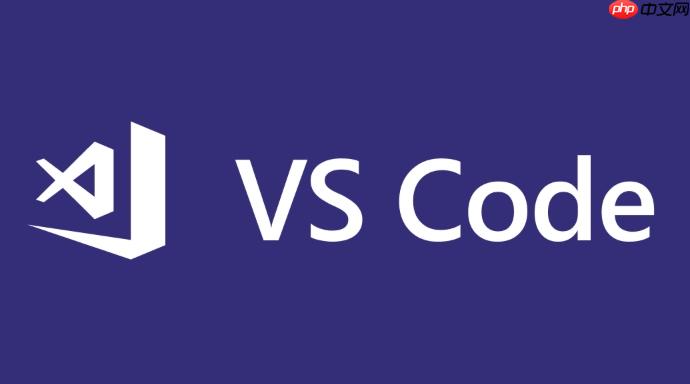
严格模式错误,通常是代码不符合JavaScript的严格语法规则导致的。它能帮助你尽早发现代码中的潜在问题,但有时也挺烦人的,对吧?解决它,主要就是找到并修正那些不符合严格模式规范的代码。
仔细阅读错误信息: VS Code会清晰地指出哪一行代码触发了严格模式错误。仔细阅读错误信息,理解错误的具体原因。例如,使用了未声明的变量、对只读属性赋值、或者使用了
delete
检查变量声明: 严格模式要求变量必须先声明才能使用。确保所有变量都使用了
var
let
const
避免对只读属性赋值: 严格模式下,对只读属性赋值会抛出错误。检查代码中是否有尝试修改只读属性的操作,例如尝试修改
window
避免使用delete
delete
检查函数参数名: 严格模式不允许函数参数名重复。如果函数定义中有重复的参数名,需要修改其中一个。
避免使用with
with
全局作用域下的this
this
window
this
undefined
this
使用VS Code的Linting工具: VS Code有很多Linting工具,例如ESLint,可以帮助你自动检查代码是否符合严格模式的规范。安装并配置ESLint后,它可以实时地提示代码中的错误和警告,大大提高代码质量。
逐步启用严格模式: 如果你的代码库很大,一下子全部启用严格模式可能会导致大量的错误。可以逐步地启用严格模式,先从一些小的模块开始,逐步地扩展到整个代码库。
安装ESLint插件: 在VS Code的扩展商店中搜索“ESLint”,安装官方的ESLint插件。
安装ESLint: 在你的项目目录下,使用npm或yarn安装ESLint:
npm install eslint --save-dev # 或者 yarn add eslint --dev
配置ESLint: 在项目根目录下创建一个
.eslintrc.js
.eslintrc.json
module.exports = {
"env": {
"browser": true,
"es6": true,
"node": true
},
"extends": "eslint:recommended",
"parserOptions": {
"ecmaVersion": 2018,
"sourceType": "module"
},
"rules": {
"strict": ["error", "global"] // 启用严格模式,并将其视为错误
}
};这个配置启用了ESLint的推荐规则,并强制启用严格模式。
在VS Code中启用ESLint: 确保VS Code的设置中启用了ESLint插件。打开VS Code的设置(File -> Preferences -> Settings),搜索“eslint.enable”,确保它被勾选。
配置完成后,ESLint就会自动检查你的代码,并在VS Code中显示错误和警告。
严格模式本身并不会显著降低性能。相反,由于它消除了某些JavaScript的模糊特性,可以帮助JavaScript引擎更好地优化代码,在某些情况下甚至可以提高性能。例如,严格模式禁止使用
with
但需要注意的是,如果你的代码原本依赖于某些非严格模式的特性,例如全局作用域下的
this
window
除了ESLint,还有一些其他的工具可以帮助你检查严格模式错误:
选择哪个工具取决于你的具体需求和偏好。ESLint是最流行的选择,因为它功能强大,配置灵活,并且有大量的插件和规则可供选择。如果你需要更强的类型检查功能,可以考虑使用TypeScript。
以上就是vscode代码严格模式错误怎么办_vscode处理严格模式错误指南的详细内容,更多请关注php中文网其它相关文章!

每个人都需要一台速度更快、更稳定的 PC。随着时间的推移,垃圾文件、旧注册表数据和不必要的后台进程会占用资源并降低性能。幸运的是,许多工具可以让 Windows 保持平稳运行。

Copyright 2014-2025 https://www.php.cn/ All Rights Reserved | php.cn | 湘ICP备2023035733号